PDF 扁平化指的是把 PDF 的所有圖層合併成一個圖層的過程。PDF 裡的這些圖層代表了對原始檔案做的修改,像添加參考圖片、連結,或者突出重要內容。透過扁平化 PDF,PDF 裡所有的互動圖層就合併到一頁裡了。
現在你肯定在想,大多數軟體和工具都只在 Windows 系統能用,那在 Mac 上怎麼扁平化 PDF 呢?別擔心,這篇文章會介紹一些在 macOS 系統上扁平化 PDF 的方法和工具。
第一部分:如何用 UPDF 在 Mac 上扁平化 PDF
Mac 版 UPDF 軟體是一款功能全面的 PDF 檔案處理軟體。從閱讀、編輯,到轉換、整理,它能全方位幫你管理 PDF 檔案,尤其方便專業人士、中小企業和企業用戶。它工具實用,介面易懂,各個年齡段的用戶都能輕鬆操作。在開始步驟前,請先在設備上下载 UPDF。
Windows • macOS • iOS • Android 100% 安全性
在 Mac 上扁平化 PDF 的步驟
UPDF 在 Mac 上扁平化 PDF 檔案時能避免出錯,快速準確得出結果,還不會損壞 PDF 檔案。以下是簡單的三個步驟:
步驟 1:在 UPDF 中打開 PDF 檔案
在 Mac 上啟動 UPDF 後,點擊介面中間顯示的「打開檔案」按鈕,瀏覽並上傳 PDF 檔案。打開 PDF 後,你可以進行所需的編輯,比如添加註釋,修改文字或圖片。
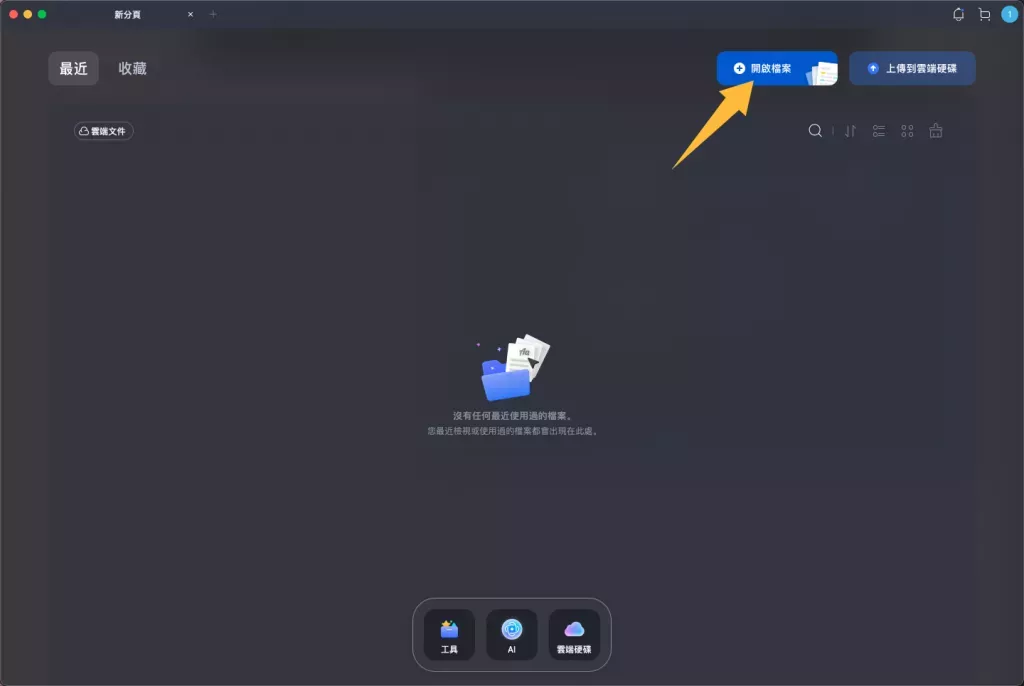
步驟 2:另存為扁平化 PDF
打開 PDF 後,點擊右側的「另存為其他」圖示,然後點擊「另存為壓平副本」選項。
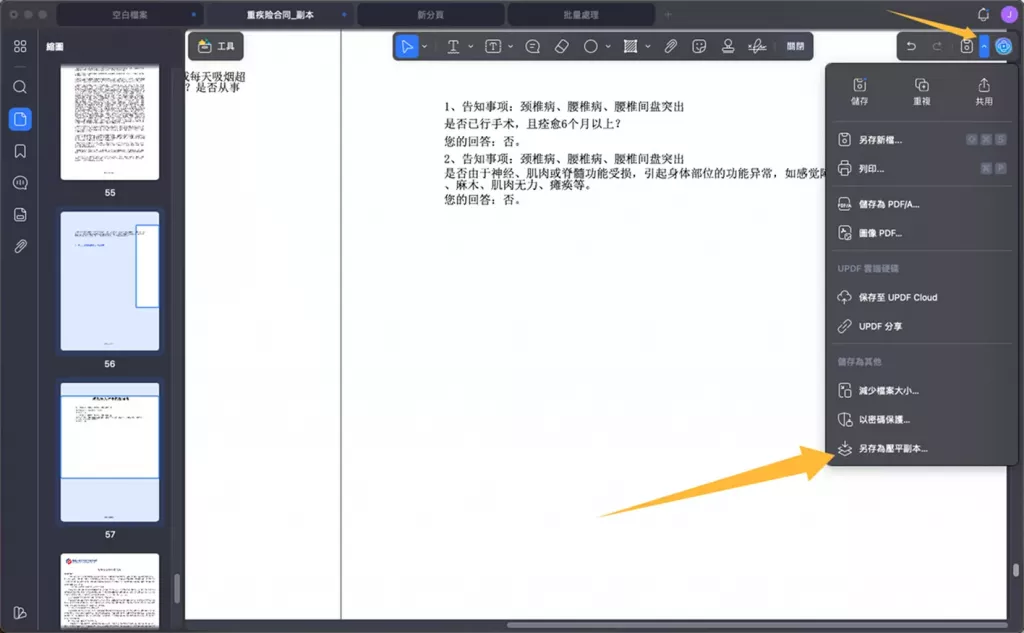
步驟 3:選擇扁平化選項
此時,在彈出視窗中,你可以選擇「扁平化註釋和表單」「扁平化浮水印」或「扁平化裁剪頁面」。最後,點擊「另存為」按鈕,選擇保存扁平化檔案的位置。
UPDF - PDF 編輯器的主要特點
以下講述 UPDF 軟體一些直觀的主要特點,這些特點讓它在市場上的其他 PDF 編輯軟體中脫穎而出。
- 1. 在 PDF 中添加書籤:UPDF 允許你在 PDF 中添加書籤,這樣之後你可以從書籤位置繼續閱讀書籍,或者從添加書籤的頁面開始處理專案。
- 2. 保護 PDF 檔案安全:UPDF 透過給 PDF 檔案設置密碼,為你的檔案增加安全防護,防止檔案落入未經授權的人手中。你還可以給 PDF 檔案添加「權限密碼」,限制用戶複製、編輯和列印 PDF 檔案,除非輸入編輯檔案所需的密碼,從而保護重要數據不被篡改。
- 3. 編輯 PDF 上的文字和圖像:使用 UPDF,你可以編輯文字,包括文字大小、字體和檔案格式。用戶還能編輯圖像,比如改變圖像大小和位置,或者用新圖像替換舊圖像。
- 4. 扁平化 PDF 檔案:你可以準確地扁平化 PDF 檔案,以便安全分享和正常列印。而且,扁平化的可填寫表單能防止用戶進一步編輯表單和其他重要 PDF 檔案中的數據。
- 5. AI 增強功能:強大的 AI 功能讓用戶能輕鬆總結、生成思維導圖、改寫、與圖像聊天以及翻譯 PDF 文檔,它的效果比很多競爭對手都好。

介紹完用 UPDF 在 Mac 上扁平化 PDF 的全部說明後,你可能想馬上下載這個工具。只需點擊下面的按鈕,就能立即安裝。
Windows • macOS • iOS • Android 100% 安全性
第二部分:如何用 Preview 在 Mac 上扁平化 PDF
除了專門為 Mac 電腦設計的其他特色軟體,Mac 還有一個內建的編輯 PDF 檔案的應用程式叫「Preview」。這意味著在 Mac 上編輯、註釋或扁平化 PDF 檔案,無需安裝第三方應用程式。
Preview 對 Mac 用戶來說是一個一體化解決方案,它允許文字編輯、插入便簽、突出重要文字以及在重要頁面添加書籤。Preview 還允許用戶給 PDF 檔案設置密碼,防止數據被篡改。此外,按照以下說明,它能讓用戶扁平化 PDF,保護檔案中的元素:
步驟 1:在 Preview 中打開 PDF 檔案
要在 Preview 中上传 PDF,雙擊 Mac 電腦上的 PDF 檔案縮略圖。從 Preview 的功能表欄中,點擊「檔案」,然後從功能表中選擇「列印」。接下來,在新視窗中選擇「另存為 PDF」選項。
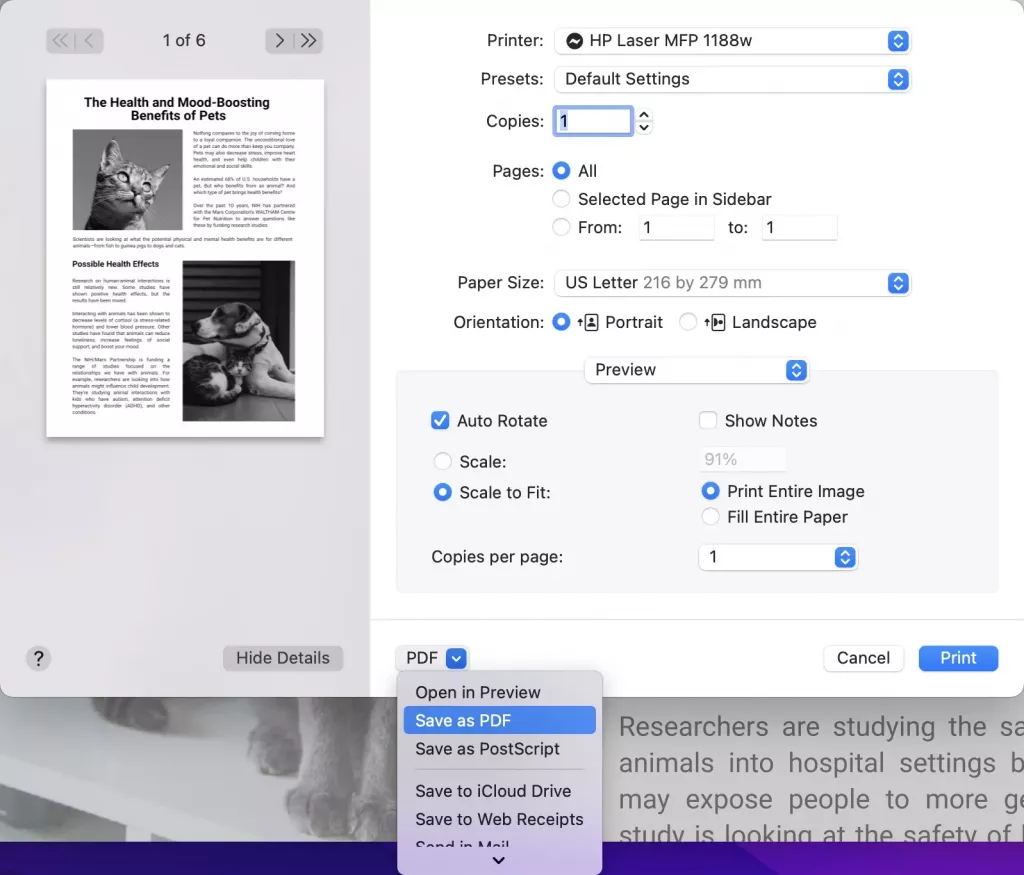
步驟 2:保存扁平化的 Mac PDF
點擊「保存」選項,你的檔案就會作為一個扁平化的 PDF 檔案,保存在 Mac 電腦的選定位置。
第三部分:比較兩種在 Mac 上扁平化 PDF 的工具:UPDF vs. Preview
| 比較項目 | UPDF | Preview |
|---|---|---|
| 扁平化所有元素 | ✔ | ✘ |
| 註釋和表格 | ✔ | ✘ |
| 浮水印 | ✔ | ✘ |
| 僅能選擇扁平化裁剪頁面 | ✔ | ✘ |
| 新增註釋 | ✔ | ✘ |
| 編輯 PDF | ✔ | ✘ |
| OCR 識別 | ✔ | ✘ |
比較 UPDF 和 Preview 後,你會發現 UPDF 在 Mac 上扁平化 PDF 有更多可定制選項,還有更多高級功能處理各種 PDF 問題。而 Preview 只是一個簡單的 PDF 查看器,複雜任務不太能依靠它。我們做調查時發現,在蘋果社區,有些用戶反饋 Preview 的扁平化功能最近不太好用。所以很多用戶傾向於改用 UPDF。它價格合理,購買一個帳號可在 4 個系統(Windows、Mac、iOS 和 Android)上使用。一個高級帳號允許在 4 台設備上使用,包括 2 台桌面設備和 2 台行動設備。現在就升級到 UPDF Pro,解鎖全部功能和限制!
第四部分:如何知道 PDF 是否被扁平化
在區分扁平化和未扁平化的 PDF 之前,先得理解什麼是扁平化 PDF。扁平化 PDF 檔案指的是把檔案裡所有的互動圖層合併成一個單一的非互動文檔。這樣能保護 PDF 檔案上的數據,因為它變得不可編輯了,還能在網際網路上更廣泛地分享。
要檢查 PDF 檔案是否被扁平化,可以用 PDF 閱讀器的高亮工具。如果 PDF 被扁平化了,編輯器或 PDF 閱讀器的高亮功能就無法高亮 PDF 檔案上的文字。你也可以透過編輯文字驗證 PDF 是否扁平化。如果你無法編輯文字,那就意味著 PDF 已經被扁平化了。
第五部分:關於在 Mac 上扁平化 PDF 的常見問題解答
1. 能在 Preview 中扁平化 PDF 嗎?
能,在 Mac 上的 Preview 中可以扁平化 PDF。就像文章裡講的,打開 Preview 應用程式,點擊「檔案」,從功能表中選擇「列印」。接著,點擊「另存為 PDF」選項,你選的檔案就會保存為扁平化 PDF。不過,Preview 只能簡單地扁平化 PDF,不像 UPDF 能按你想像的方式扁平化浮水印、註釋和裁剪頁面。
2. 如何在 Mac 上扁平化 PDF?
要在 Mac 上扁平化 PDF,你可以採用上面提到的任何一種方法,比如使用「UPDF」。UPDF 是一款簡單易用的工具,能安全地扁平化 Mac 上的 PDF 檔案。
3. 為什麼要在 Mac 上扁平化 PDF?
扁平化 PDF 能讓它便於分享且更安全。扁平化 PDF 後,你可以把所有 PDF 圖層合併成一個,讓接收者更方便查看。而且,扁平化讓檔案上的元素變為非互動性,降低了原始內容被篡改的風險,是一種可以放心與更多人分享的可靠格式。
總結
本文介紹了在 Mac 上扁平化 PDF 的兩種方法。一種是用 Preview,它是 Mac 內建工具,具備閱讀、扁平化和註釋 PDF 檔案的基本功能。但用 Preview 扁平化檔案有一些限制,比如用戶無法扁平化 PDF 檔案中的筆記或其他評論。
相比之下,UPDF 是一站式管理 PDF 檔案的解決方案。用 UPDF 這個方便易用的工具在 Mac 上扁平化 PDF,能毫無顧慮地保存和發送扁平化後的 PDF。現在就下載 UPDF,免費試用所有功能!
Windows • macOS • iOS • Android 100% 安全性
 UPDF
UPDF
 Windows
Windows Mac
Mac iPhone/iPad
iPhone/iPad Android
Android UPDF AI 在線
UPDF AI 在線 UPDF 數位簽名
UPDF 數位簽名 PDF 閱讀器
PDF 閱讀器 PDF 文件註釋
PDF 文件註釋 PDF 編輯器
PDF 編輯器 PDF 格式轉換
PDF 格式轉換 建立 PDF
建立 PDF 壓縮 PDF
壓縮 PDF PDF 頁面管理
PDF 頁面管理 合併 PDF
合併 PDF 拆分 PDF
拆分 PDF 裁剪 PDF
裁剪 PDF 刪除頁面
刪除頁面 旋轉頁面
旋轉頁面 PDF 簽名
PDF 簽名 PDF 表單
PDF 表單 PDF 文件對比
PDF 文件對比 PDF 加密
PDF 加密 列印 PDF
列印 PDF 批量處理
批量處理 OCR
OCR UPDF Cloud
UPDF Cloud 關於 UPDF AI
關於 UPDF AI UPDF AI解決方案
UPDF AI解決方案  AI使用者指南
AI使用者指南 UPDF AI常見問題解答
UPDF AI常見問題解答 總結 PDF
總結 PDF 翻譯 PDF
翻譯 PDF 解釋 PDF
解釋 PDF 與 PDF 對話
與 PDF 對話 與圖像對話
與圖像對話 PDF 轉心智圖
PDF 轉心智圖 與 AI 聊天
與 AI 聊天 PDF 轉成 Word
PDF 轉成 Word PDF 轉成 Excel
PDF 轉成 Excel PDF 轉成 PPT
PDF 轉成 PPT 使用者指南
使用者指南 技術規格
技術規格 產品更新日誌
產品更新日誌 常見問題
常見問題 使用技巧
使用技巧 部落格
部落格 UPDF 評論
UPDF 評論 下載中心
下載中心 聯絡我們
聯絡我們











